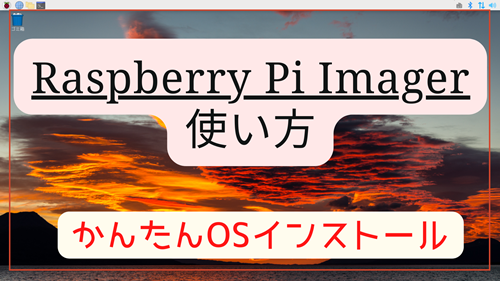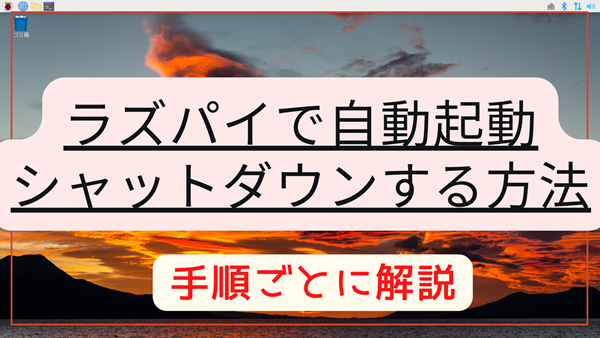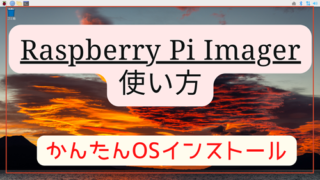【2025年ラズパイ】初めてラズベリーパイをはじめるのに必要なもの!おすすめ7選

さあ、ラズパイはじめよう!
これから、Raspberry Pi(ラズパイ)を始めるにあたって、
ラズパイは、たくさんの種類があります。
どのラズパイを選べばよいか迷います。
使う用途によって変わります。
低価格でとりあえずはじめたい、
いろいろなことを学ぶためスペックが良いものを選びたい
汎用性があるものなど、さまざまな用途や目的があります。
はじめてラズパイを始める方へ
おすすめするラズパイを紹介していきます。
ラズパイを選んだ後は、
ラズパイを使っていくために必要なの物があります。
ラズパイを使てプログラムするために必要な周辺機器をつないで使います。
ラズパイを始めるときに必要な周辺機器を選べるように
必要なものを紹介しています。
【PR:一部アフィリエイトリンクが含まれています】
ラズパイを使うために必要なもの
ラズパイを使うために
はじめに購入する、最低限必要なものから紹介します。

ラズパイ本体だけでは何もできません。
ラズパイ本体の他に周辺機器をそろえる必要があります。
ラズパイに必要なもの7選
ラズパイを使うため必要なもの
①Raspberry Pi(ラズパイ本体)
・ケース
・ヒートシンク
・冷却FAN
②microSD (32GB以上)
③電源USB Type-C(5V-3A)
④USBキーボード
⑤USBマウス
⑥MicroHDMI ケーブル
⑦モニター
最低限必要なものは7品目あります。
どれをそろえれば良いか、
どれが良いかを解説していきます。
①Raspberry Pi(ラズパイ本体)

Raspberry Pi(ラズパイ)は、進化を続けてきています。
最新のラズパイは、Raspberry Pi 5
価格が少し安い、Raspberry Pi 4Bも十分な性能を備えています。
これからラズパイを始めるなら、以下の2択ですが、
①『Raspberry Pi 4 Model B』4GB
②『Raspberry Pi 5』
『Raspberry Pi 4 Model B』をおすすめします。
CPU性能が向上しており、軽快に動作します。
周辺機器も様々なパーツが用意されています。
Raspberry Pi 4B(メモリー4GB)モデル
スペック表
| Raspberry Pi 4B | |
| メモリー | 2GB/4GB/8GB |
| CPU | クアッドコア 1.5 GHz |
| 通信 モジュール |
有線LAN/ |
| Wi-Fi 2.4GHz・5GHz IEEE 802.11.b/g/n/ac |
|
| Bluetooth 5.0, BLE | |
| USB2.0 | 2 個 |
| USB 3.0 | 2 個 |
| 推奨電源 USB Type-C |
5V / 3A (15W) |
| GPIコネクタ | 40-ピン GPIO |
| ビデオ オーディオ出力 |
2 x マイクロ HDMI ポート (4Kp60 まで対応) 2レーン MIPI DSI (ディスプレイ用ポート) 2レーンMIPI CSI (カメラ出力用ポート) ステレオ音声出力 コンポジットビデオ出力ボート |
CPUスペック、USB端子、LAN端子、Wi-fiなど使える機器が違います。
<スペック比較表>
| Pi Model | Pi 5 | Pi 4B |
|---|---|---|
| CPU | Cortex-A76 4コア 2.4 GHz | クアッドコア 1.5 GHz |
| GPU | デュアルコア VideoCore VII | デュアルコア VideoCore IV 500MHz |
| メモリ | 4GB/8GB | 2GB/4GB/8GB |
| 有線LAN | ○ | ○ |
| 無線LAN | ○ | ○ |
| Bluetooth | Bluetooth 5.0 BLE | Bluetooth 5.0 BLE |
| USB 2.0 | 2 | 2 |
| USB 3.0 | 2 | 2 |
| HDMI出力 | マイクロHDMI 2個(4K対応) | マイクロHDMI 2個(4K対応) |
| 推奨電源 | USB Type-C 5V3A/5V5A | Type-C 5V3A |
| サイズ(mm) | 85×56×17 | 85×56×17 |
| GPIOコネクタ | 40-ピン GPIO | 40-ピン GPIO |
| 参考価格 | 8GB:¥14,850 4GB:¥11,000 | 8GB:¥11,000 4GB:¥9,506 |
(2025年4月調査価格)
Raspberry Pi 5は、前モデルであるRaspberry Pi 4Bと比較して、
CPU,GPU共に、大幅な性能向上が実現されています。
私が使ってみての感想ですが、
Raspberry Pi5は、はじめてつかう方にはおすすめしません。
ライブラリのインストールが失敗したり、さまざまな問題がでます。
はじめての方は、Raspberry Pi4Bをおすすめします。
<PR:必ず技適付きのラズパイを購入しましょう>
Raspberry Pi(ラズパイ)の種類は次のものがあります。
【Raspberry Pi(ラズパイ)の種類】
①Raspberry Pi 1A+
②Raspberry Pi 1B+
③Raspberry Pi 2 Model B
④Raspberry Pi 3 Model B
⑤Raspberry Pi 4(メモリー2GB、4GB、8GB)
⑥Raspberry Pi 5(メモリー4GB、8GB)
⑦Raspberry Pi Zero W
⑧Raspberry Pi Pico
ラズパイはコンパクトでありながら、
USB、Wi-Fi、Bluetoothなど一般的なパソコンの機能が備わっています。
価格は『Raspberry Pi 4 Model B』
の場合、10,000円程度
モデルによっては2,000円ぐらいで
購入できるものもあります。
(Raspberry Pi Zero、Raspberry Pi Picoシリーズ)
②microSD (32GB以上おすすめ)

ラズパイは、
Raspberry Pi OSをインストールして使うため、
最低8GB以上の容量でないといけません。
microSDカード32GBは、
1000円程度で安く購入することができます。
32GB以上のmicroSDカードを選びましょう。
今後、プログラミングをしていくことを考えると、
容量の大きなものを選ぶと安心です。
microSDカードは、サイズ、容量だけでなく
速度の違いがあります。
カード本体には、速度を表すロゴが表記されていています。
速度が遅いと、電源投入時Raspberry Pi OSが起動するまで
2~3分かかったり、さらには動作が遅くなる原因になります。
スピードクラス速度規格
容量32GB以上
スピードクラス規格:microSDHC UHS-1
スピードクラス規格:microSDHC U1
SDHC規格の速度CLASS10
信頼のあるメーカーを選ぶ(サンディスク製など)
速度の違いは次の通りです。
スピードクラス
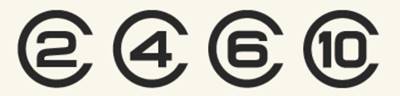
スピードクラス速度規格
2:2MB/秒
4:4MB/秒
6:6MB/秒
10:10MB/秒
4種類の数字で表され、
データ書き込みの最低保証速度を表しています。
UHSスピードクラス
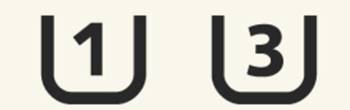
UHSバスインターフェイスの速度規格です。
UHS1:10MB/秒
UHS3:30MB/秒
データ書き込みの最低保証速度を表しています。
このように、micmicroSDカードの速度を比較すると
クラス4(4MB/秒)
クラス10(10MB/秒)
では、を比較すると2.5倍の速度の違いがあります。
microSDカードは、
・スピードクラス:10
・UHSスピードクラス:UHS1
を選ぶとラズパイを快適に使うことができます。
③電源USB Type-C(5V-3A)

ラズパイの電源は、microUSB(Type-C)をラズパイ本体につなぎます。
『Raspberry Pi 4 Model B』の場合
推奨されている電源は、5V/3Aの出力がある電源です。
ラズパイ本体だけであれば、
スマホ用のUSB電源アダプタでも動作しますが
これからプログラミングして、様々な機器を動作させる場合
供給電源が少ないと動作が不安定になるため、
5V/3Aの出力できる電源アダプタを用意することをおすすめします。
④USBキーボード

ラズパイを使用するには、キーボードがないと何もできません。
日本語配列の有線キーボードを使えば問題なく使えます。
無線キーボードも使うことができます。
無線式の場合、bluetooth接続とUSBドングル(Unifying接続)タイプがあります。
bluetooth接続の場合、相性があり接続できないこともあるため
USBドングル(Unifying接続)タイプを選ぶと良いです。
今回、使用したキーボードは、
ロジクール K275を使用しましたが問題なく使用できました。
これから購入する方へのおすすめは、
コンパクトでキーボードとマウスのセットになっている
MK245 ワイヤレス キーボードとマウスのセットです。
⑤USBマウス

マウスもキーボード同様に、ラズパイを使うには欠かせません。
有線USBマウスを使えば問題なく使えます。
無線マススも使うことができます。
キーボードと同様に、USBドングル(Unifying接続)タイプを選ぶと良いです。
⑥マイクロHDMI ケーブル

ラズパイからモニタに表示させるには、
マイクロHDMIケーブルが必要になります。
『Raspberry Pi 4 Model B』の場合、
マイクロ HDMI ポート 4K 60HZ まで対応しています。
マイクロHDMIケーブルを選ぶ時は、
HDMI 2.0 High-Speed(4K60HZ対応)
を選ぶようにします。
⑦モニター

ラズパイを使うには、モニターが必要になります。
表示させるモニタがないと何もできません。
モニタは、普段パソコンに使用しているモニターを使用でき、
HDMI入力があれば使うことができます。
ラズパイは、4Kモニタにも対応しています。
いろいろな場所でラズパイを使用する方は
移動できる小型のモニターは、ディスプレイサイズが小さく、
タッチ機能付きの液晶ディスプレイがあると便利です。
画面のサイズは小さいのは『3.5インチ』から
大きいサイズは、『15インチ』ぐらいまであります。
ラズパイ本体に合わせるのであれば、5インチぐらいです。
使いやすいのは、画面が見やすいタッチパネル式の
7インチが画面が見やすく使い勝手が良いのでおすすめです。
最後に
ラズパイを使用していると
ラズパイのCPUが熱くなってきます。
ラズパイCPUは、発熱が多いため最悪CPUの温度上昇により
突然電源が切れたり、動作が不安定になることがあります。
そのため、冷却FANがあると安心できます。